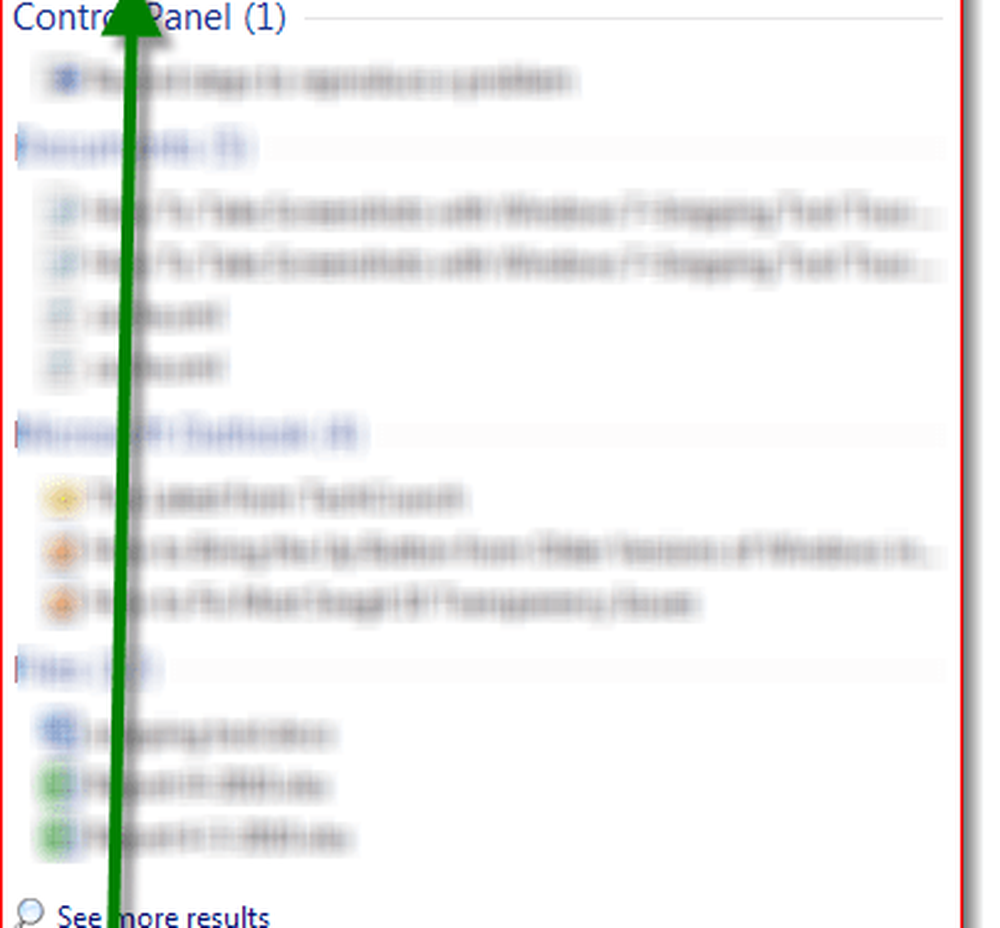Scatta istantanee dello schermo in VLC Media Player
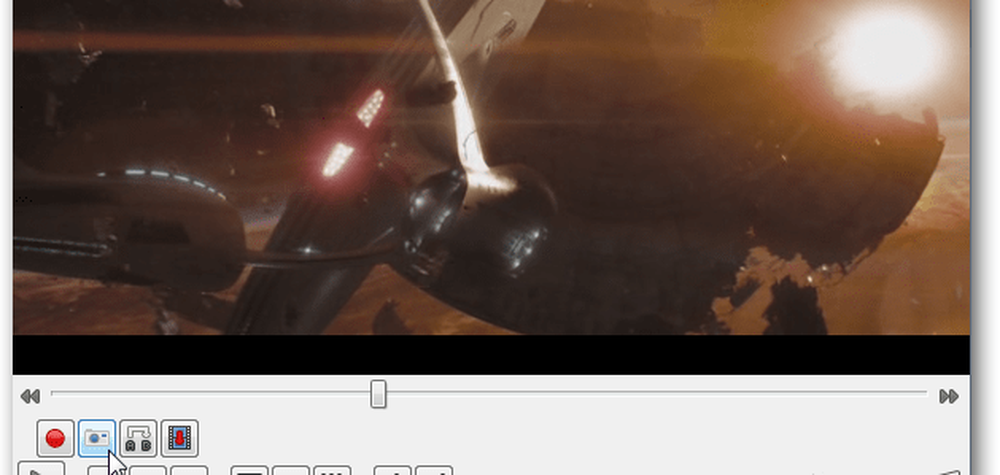
Inizia a riprodurre un video in VLC. Quando vedi una scena che vuoi catturare, clicca Video >> Istantanea.

Si vede brevemente una piccola miniatura della cattura nell'angolo in alto a sinistra dello schermo. Mostra anche la directory in cui è archiviato lo scatto. Di default è salvato in Immagini come file PNG.
Per avere un accesso più facile alla creazione di un'istantanea, è possibile far apparire un'icona nei controlli. Clic Visualizza >> Controlli avanzati.

Questo mette icone aggiuntive nell'area di controllo della riproduzione. Uno di questi è un'icona per scattare un'istantanea.

Per cambiare l'istantanea da salvare come JPG e la directory in cui sono memorizzati, fai clic su Strumenti >> Preferenze.

Quindi fare clic sull'icona Video a sinistra. Sotto Istantanee video è possibile modificare la directory in cui sono salvate le immagini, modificare il prefisso di denominazione e modificare il formato in JPG.

Questo è tutto quello che devi fare e gestire le istantanee dei tuoi video preferiti usando VLC. Godere.